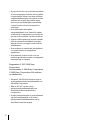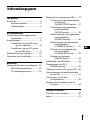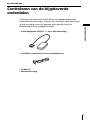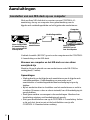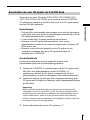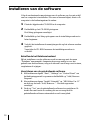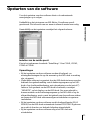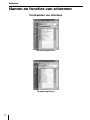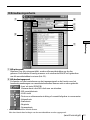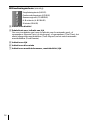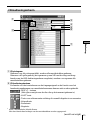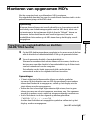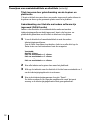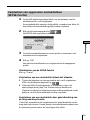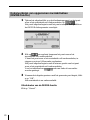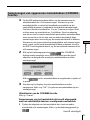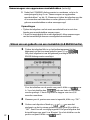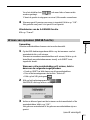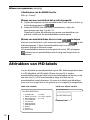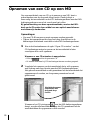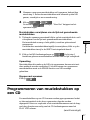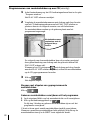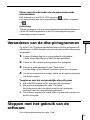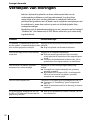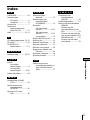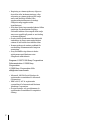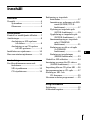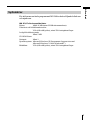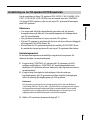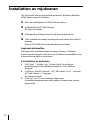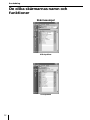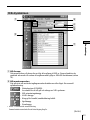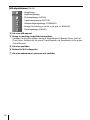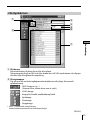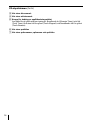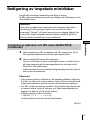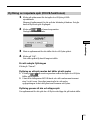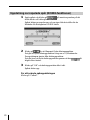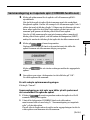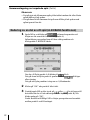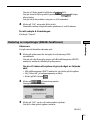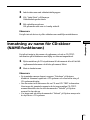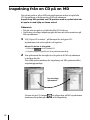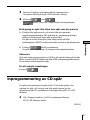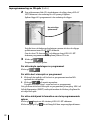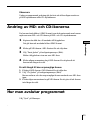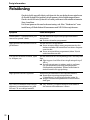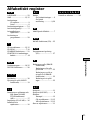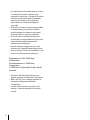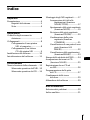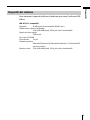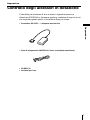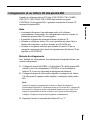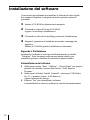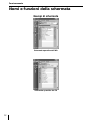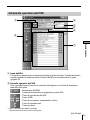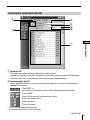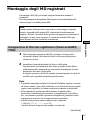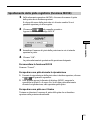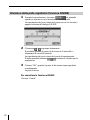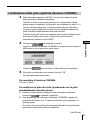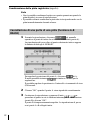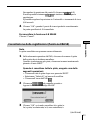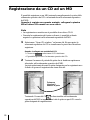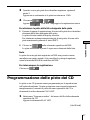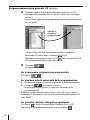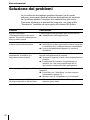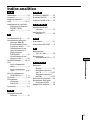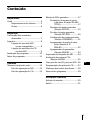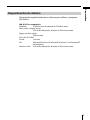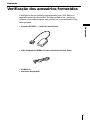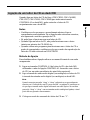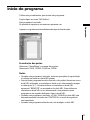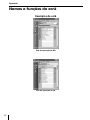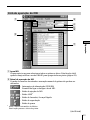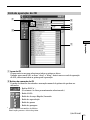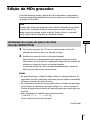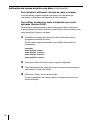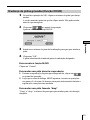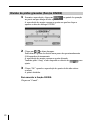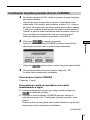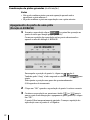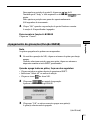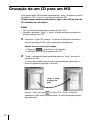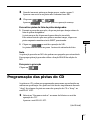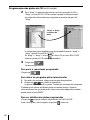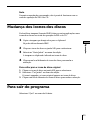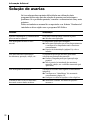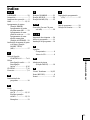3-864-526-21(1)
1998 by Sony Corporation
PCLK-MD1
MD Editor
Gebruiksaanwijzing
Bruksanvisning
Istruzioni per l’uso
Manual de Instruções
NL
S
P
I

2
• Op grond van de wet op de auteursrechten
is het ten strengste verboden om de gehele
of gedeeltelijke inhoud van deze software
en gebruiksaanwijzing te kopiëren of deze
software uit te lenen aan derden tenzij
hiervoor de uitdrukkelijke toestemming
van de houder van het auteursrecht is
verkregen.
• Sony aanvaardt geen enkele
aansprakelijkheid voor financiële schade,
winstverlies of aanspraken van derden als
gevolg van het gebruik van deze software.
• Indien er fabricagefouten worden ontdekt,
blijft de verantwoordelijkheid van Sony
beperkt tot het vervangen van de defecte
handelswaar.
• Deze software is uitsluitend goedgekeurd
voor gebruik met de aangegeven
apparatuur.
• Sony behoudt zich het recht voor om
softwarespecificaties zonder voorafgaande
kennisgeving te wijzigen.
Programma © 1997-1998 Sony
Corporation
Documentatie © 1998 Sony Corporation
© 1998 Sony Corporation Alle rechten
voorbehouden.
• Microsoft, MS-DOS en Windows zijn de
wettig gedeponeerde handelsmerken van
Microsoft Corporation.
• IBM en PC/AT zijn de wettig
gedeponeerde handelsmerken van
International Business Machines
Corporation.
• Andere ondernemingen en productnamen
zijn de handelsmerken of de wettig
gedeponeerde handelsmerken van de
betreffende ondernemingen.

3
Inhoudsopgave
NL
Ten geleide
Overzicht............................................... 4
Systeemvereisten ......................... 5
Opmerkingen ...............................6
Voorbereidingen
Controleren van de bijgeleverde
onderdelen.................................... 7
Aansluitingen ....................................... 8
Aansluiten van een MD-deck
op uw computer .................. 8
Aansluiten van een CD-speler
op het MD-deck...................9
Installeren van de software ..............10
Opstarten van de software ...............11
Bediening
Namen en functies van schermen ...12
MD-bedieningsscherm .............13
CD-bedieningsscherm ..............15
Monteren van opgenomen MD’s ....17
Toewijzen van muziekstuktitels
en disctitels
(NAME/TITLE-functie) ...17
Verplaatsen van opgenomen
muziekstukken
(MOVE-functie) .................19
Onderverdelen van opgenomen
muziekstukken
(DIVIDE-functie) ...............20
Samenvoegen van opgenomen
muziekstukken
(COMBINE-functie) ..........21
Wissen van een gedeelte van
een muziekstuk
(A-B ERASE-functie) ........22
Wissen van opnamen
(ERASE-functie) ................23
Afdrukken van MD-labels................24
Naamgeving van CD’s
(NAME-functie).........................25
Opnemen van een CD op een MD ..26
Programmeren van muziekstukken
op een CD ...................................27
Veranderen van de disc-
pictogrammen............................29
Stoppen met het gebruik van de
software ......................................29
Overige informatie
Verhelpen van storingen ..................30
Index ....................................................31

4
Ten geleide
Overzicht
Wanneer u een Sony MD-deck* dat is voorzien van een CONTROL A1-
aansluiting, verbindt met uw computer, kunt u deze software
gebruiken om via de computer het MD-deck te bedienen.
Naast de normale MD-afspeelfuncties kunt u:
• MD’s monteren terwijl u naar het display van de computer kijkt, en
• disctitels en muziekstuktitels invoeren via het toetsenbord van de
computer.
Wanneer u daarnaast ook nog een Sony CD-speler** met een
CONTROL A1-aansluiting verbindt met het MD-deck, kunt u ook:
• de CD-speler via de computer bedienen (afspelen), en
• met de drag-and-drop-functie opnemen van een CD op een MD.
* Geschikte modellen: MDS-JA20ES, MDS-JB920
** Geschikte modellen: CDP-CE525, CDP-CA80ES, CDP-CX57, CDP-CX220,
CDP-CX260
De CONTROL A1-aansluitingen van het MD-deck en de CD-speler moeten
worden verbonden door gebruikmaking van het CONTROL A1-aansluitsnoer
(mono-ministekkersnoer) dat met de CD-speler is meegeleverd (of los
verkrijgbaar is).
Laatste nieuws over deze software
Het laatste nieuws over deze software is te vinden in het bestand
“Readme.txt” dat samen met de MD Editor-software op de vaste schijf
is geïnstalleerd. Zorg dat u dit bestand leest.

5
Ten geleide
Systeemvereisten
Om de MD Editor-software te kunnen gebruiken, hebt u de volgende
hardware en software nodig:
IBM PC/AT of compatibelen
Geheugencapaciteit: minimaal 16 MB (bij voorkeur minimaal 32 MB)
Videokaart en display-driver: VGA (640 × 480 pixels), geschikt voor weergave
van minimaal 256 kleuren
Vrije ruimte op vaste schijf: minimaal 5 MB
CD-ROM-station
Aantal seriële poorten: minimaal 1
Besturingssysteem: Microsoft Windows 95 (Microsoft Windows 3.1
en WindowsNT zijn ongeschikt.)
Beeldscherm: VGA (640 × 480 pixels), geschikt voor weergave
van minimaal 256 kleuren

6
Opmerkingen
• Wanneer u voor het opnemen en afspelen gebruikmaakt van de
schakelklok, dient u het gebruik van de MD Editor te staken.
• Wanneer u het MD-deck uitschakelt, dient u het gebruik van de MD
Editor te staken.
• Wanneer deze software geactiveerd is, mag u geen gebruik maken
van een tweeweg-LCD-afstandsbediening.
• Indien u andere apparatuur dan een MD-deck of CD-speler aansluit
door gebruikmaking van een CONTROL A1-aansluitsnoer en de
betreffende apparatuur deze software ondersteunt, mag u die
apparatuur uitsluitend gebruiken voor het afstellen van het volume
terwijl deze software is geactiveerd, aangezien anders de kans
bestaat dat de software niet goed zal werken.

7
Voorbereidingen
Voorbereidingen
Controleren van de bijgeleverde
onderdelen
Controleer of u samen met de MD Editor de volgende bijgeleverde
onderdelen hebt ontvangen. Indien er iets ontbreekt, neem dan contact
op met de winkel waar u dit apparaat hebt gekocht of met uw
dichtstbijzijnde Sony-vertegenwoordiger.
• Verbindingsstekker (RS-232C ˜ mono mini-aansluiting)
• CONTROL A1-aansluitsnoer (mono ministekkersnoer)
• CD-ROM (1)
• Gebruiksaanwijzing

8
Aansluitingen
Aansluiten van een MD-deck op uw computer
Sluit een Sony MD-deck dat is voorzien van een CONTROL A1-
aansluiting, aan op uw computer door gebruikmaking van de
bijgeleverde verbindingsstekker en het bijgeleverde aansluitsnoer.
Verbind de seriële (RS-232C) poort van de computer met de CONTROL
A1-aansluiting van het MD-deck.
Wanneer uw computer en het MD-deck ver van elkaar
verwijderd zijn
Maak in dit geval gebruik van een aansluitsnoer zoals RK-G34 (los
verkrijgbaar) (3 meter).
Opmerkingen
• Maak gebruik van het bijgeleverde aansluitsnoer en de bijgeleverde
verbindingsstekker. Gebruikmaking van een ander soort
aansluitsnoer of verbindingsstekker kan beschadiging tot gevolg
hebben.
• Bij het aansluiten dient u de stekker van het aansluitsnoer er recht in
te steken. Wanneer u deze er schuin insteekt, kan dit beschadiging tot
gevolg hebben.
• Steek geen metalen voorwerpen in de aansluitingen. Hierdoor kan
kortsluiting ontstaan, met beschadiging als gevolg.
• Sluit geen hoofdtelefoon aan op de CONTROL A1-aansluiting. Indien
u dat wel doet, komt er ruis uit de hoofdtelefoon en zijn alle
CONTROL A1-functies buiten werking.
)
0
§
=+
flpr
?
?
>
Naar de CONTROL
A1-aansluiting op
het voorpaneel of
achterpaneel
CONTROL A1-
aansluitsnoer
Verbindingsstekker
Computer
Naar de seriële
(RS-232C) poort
van de computer

9
Voorbereidingen
Aansluiten van een CD-speler op het MD-deck
Wanneer u een Sony CD-speler (CDP-CE525, CDP-CA80ES, CDP-
CX57, CDP-CX220, CDP-CX260) die is voorzien van een CONTROL
A1-aansluiting, aansluit op het MD-deck, kunt u de CD-speler samen
met het MD-deck bedienen.
Opmerkingen
• Volg altijd de onderstaande aanwijzingen op en sluit de apparatuur
op de juiste wijze aan. Indien de aansluitingen verkeerd zijn, zal het
CD-bedieningsscherm niet verschijnen.
• U kunt slechts één CD-speler aansluiten en bedienen.
• Wanneer u een CD-speler hebt aangesloten, kunt u geen
gebruikmaken van een in uw computer ingebouwde of externe CD-
ROM-speler, enz.
• Wanneer u deze software gebruikt om de CD-speler via een
computer te bedienen, kies bij de CD-speler dan altijd de
afspeelfunctie CONTINUE.
Aansluitmethode
Nadere bijzonderheden over het aansluiten vindt u in de
gebruiksaanwijzing van de betreffende apparatuur.
1 Verbind de CONTROL A1-aansluitingen van de CD-speler en het
MD-deck door gebruikmaking van het CONTROL A1-
aansluitsnoer dat met de CD-speler is meegeleverd (of door
gebruikmaking van een los verkrijgbaar mono-ministekkersnoer).
2 Verbind de digitale (of analoge) audio-uitgangsaansluiting op de
CD-speler met de digitale (of analoge) audio-ingangsaansluiting op
het MD-deck.
Opmerking
Bij het opnemen met de drag-and-drop-functie zoals is beschreven bij
“Opnemen van een CD op een MD” op blz. 26, dient u de digitale audio-
aansluitingen altijd met elkaar te verbinden door gebruikmaking van een
optisch aansluitsnoer. Indien u bij het opnemen met de drag-and-drop-
functie de analoge audio-aansluitingen niet loskoppelt, bestaat de kans dat
het signaal niet goed wordt opgenomen.
3 Zet de opdrachtfunctie van de CD-speler op “1”.

10
Installeren van de software
Volg de onderstaande aanwijzingen om de software op de vaste schijf
van uw computer te installeren. Alvorens u hieraan begint, dient u de
computer in de bedieningsstand te zetten.
1 Plaats de bijgeleverde CD-ROM in de computer.
2 Dubbelklik op het CD-ROM-pictogram.
Het Setup-pictogram verschijnt.
3 Dubbelklik op het Setup-pictogram om de installatieprocedure te
laten beginnen.
4 Volg bij het installeren de aanwijzingen die op het scherm worden
gegeven.
Verwijder de CD-ROM wanneer de installatieprocedure is
voltooid.
Betreffende het Database-bestand
Bij het installeren van de software wordt er een map met de naam
“Database” aangemaakt. Aangezien deze map nodig is voor het
gebruik van deze software, mag u de inhoud van de map nooit wissen,
verplaatsen of wijzigen.
Verwijderen van de geïnstalleerde software
1 Kies achtereenvolgens “Start”, “Settings” en “Control Panel” om
het bedieningspaneel te openen en dubbelklik op “Add/Remove
Program”.
2 Kies achtereenvolgens “Install/Uninstall” en “MD Editor Ver 1.1”
en druk op de toets “Add/Remove...”. Het dialoogvenster
verschijnt.
3 Druk op “Yes” om de geïnstalleerde software te verwijderen. Er
treedt dan een functie in werking die ervoor zorgt dat de
geïnstalleerde software automatisch wordt verwijderd.

11
Voorbereidingen
Opstarten van de software
Voor het opstarten van deze software dient u de onderstaande
aanwijzingen op te volgen.
Dubbelklik op het pictogram van MD Editor. De software wordt
geactiveerd. Het invoeren van uw naam is alleen de eerste keer nodig.
Onmiddellijk na het opstarten verschijnt het volgende scherm:
Instellen van de seriële poort
Kies in het optiemenu de rubriek “SerialSetup”. Kies COM1, COM2,
COM3 of COM4.
Opmerkingen
• Bij het opstarten van deze software worden alle afspeel- en
montagebedieningen die op dat moment op het MD-deck in werking
zijn, stopgezet.
• Nadat deze software is opgestart, kan het MD-deck niet meer worden
bediend door gebruikmaking van de bedieningsorganen op het MD-
deck of op de afstandsbediening, met uitzondering van de toets 1/u.
Indien u toch probeert om het MD-deck te bedienen, verschijnt
“REMOTE” op het display van het MD-deck. Om weer gebruik te
kunnen maken van de bedieningsorganen op het MD-deck of op de
afstandsbediening, moet u eerst het gebruik van deze software staken
en daarna het MD-deck achtereenvolgens uitschakelen en opnieuw
inschakelen.
• Bij het opstarten van deze software wordt als afspeelfunctie (PLAY
MODE) van het MD-deck automatisch de stand CONTINUE gekozen
en wordt de functie voor herhaald afspelen uitgeschakeld.
• Bij het opstarten van deze software mag u het MD-deck niet
uitschakelen.

12
Bediening
Namen en functies van schermen
Voorbeelden van schermen
MD-bedieningsscherm
CD-bedieningsscherm

13
Bediening
1
2
3
4
5
6
7
MD-bedieningsscherm
1 MD-pictogram:
Wanneer u op dit pictogram klikt, worden alle muziekstukken op de disc
gekozen. Deze functie is handig wanneer u de wisfunctie ERASE wilt gebruiken
om alle muziekstukken te wissen (blz. 23).
2 MD-bedieningspaneel
De functie voor het controleren van het ingangssignaal en de functie voor het
handmatig aanbrengen van muziekstuknummers kunnen niet worden gebruikt.
: Aan/uit-toets (POWER)
Hiermee kunt u het MD-deck aan- en uitzetten.
: MD-verwijdertoets
: AMS
*1
-toets
: Toets voor achterwaartse richting of versneld afspelen in voorwaartse
: Afspeeltoets
: Pauzetoets
: Stoptoets
: Opnametoets
*1
AMS = Automatische Muziek Sensor
Met deze functie kan het begin van de muziekstukken worden opgespoord.
(wordt vervolgd)

14
MD-bedieningsscherm (vervolg)
: Verplaatsingstoets (MOVE)
: Onderverdelingstoets (DIVIDE)
: Samenvoegtoets (COMBINE)
: A-B wistoets (A-B ERASE)
: Wistoets (ERASE)
3 Indicatie van disctitel
4 Schakeltoets voor indicatie van tijd
Om over te schakelen van/naar de indicatie van de resterende speel- of
opnameduur (Remain Time), de totale speel- of opnameduur (Total Time), het
aantal afgespeelde muziekstukken (Track Elapsed) en het aantal resterende
muziekstukken (Track Remain)
5 Indicatie van tijd
6 Indicatie van disc-ruimte
7 Indicatie van muziekstuknummer, muziekstuktitel, tijd

15
Bediening
1
2
3
4
5
6
7
CD-bedieningsscherm
1 CD-pictogram
Wanneer u op dit pictogram klikt, worden alle muziekstukken gekozen.
Wanneer u dit pictogram bij het opnemen op een MD met de drag-and-drop-
functie naar het MD-bedieningsscherm verplaatst, worden voor opname alle
muziekstukken gekozen.
2 CD-bedieningstoetsen
De functie voor het controleren van het ingangssignaal en de functie voor het
handmatig aanbrengen van muziekstuknummers kunnen niet worden gebruikt.
: DISC +/– toetsen
(Het cijfer verwijst naar de disc die op dat moment gekozen is.)
: AMS
*1
-toets
: Toets voor achterwaartse richting of versneld afspelen in voorwaartse
: Afspeeltoets
: Pauzetoets
: Stoptoets
*1
AMS = Automatische Muziek Sensor
Met deze functie kan het begin van de muziekstukken worden opgespoord.
(wordt vervolgd)

16
CD-bedieningsscherm (vervolg)
3 Indicatie van disctitel
4 Indicatie van artiestennaam
5 Schakeltoets voor indicatie van tijd
Om over te schakelen van/naar de indicatie van de resterende speel- of
opnameduur (Remain Time), de totale speel- of opnameduur (Total Time), het
aantal afgespeelde muziekstukken (Track Elapsed) en het aantal resterende
muziekstukken (Track Remain)
6 Indicatie van tijd
7 Indicatie van muziekstuknummer, muziekstuktitel, tijd

17
Bediening
Monteren van opgenomen MD’s
Met de computer kunt u probleemloos MD’s monteren.
Een uitgebreide beschrijving van de verschillende functies vindt u in de
gebruiksaanwijzing van het MD-deck.
Opmerking
Wanneer deze software niet wordt gebruikt en u de montage verricht
met behulp van de bedieningsorganen van het MD-deck, moet u na
het monteren in het optiemenu altijd de functie “Reload” kiezen en
uitvoeren. Indien deze functie niet wordt uitgevoerd, kan er in
werkelijkheid iets anders op de MD staan dan op het display wordt
aangegeven.
Toewijzen van muziekstuktitels en disctitels
(NAME/TITLE-functie)
1 Op het MD-bedieningsscherm verplaatst u de cursor naar de kolom
met de disctitels of muziekstuktitels. Klik op de gewenste kolom.
2 Voer de gewenste disctitel of muziekstuktitel in.
Wanneer u meerdere titels achter elkaar wilt invoeren, drukt u na
het invoeren van elke disctitel of muziekstuktitel op de Enter-toets
van het toetsenbord van de computer.
De indicatie van de laatst ingevoerde titel verdwijnt dan
automatisch zodat u de volgende titel kunt invoeren.
Opmerkingen
• U kunt uitsluitend alfanumerieke tekens en enkele symbolen
invoeren. Bij het afspelen van een MD die gecodeerd is met andere
tekens dan hierboven is aangegeven, zullen op het display niet de
juiste tekens worden weergegeven.
• Indien de disc is beveiligd tegen abusievelijk wissen, kunt u geen
tekens invoeren en ook niet opnemen, monteren, enz. Om opnemen
mogelijk te maken, moet u eerst het wispreventienokje verschuiven.
• In uw titels kunt u ook de volgende symbolen gebruiken:
! " # $ % & ' ( ) * + , – . / : ; < = > ? @ _ `
Andere dan de hierboven aangegeven symbolen zullen niet op het
display worden weergegeven.
(wordt vervolgd)

18
Toewijzen van muziekstuktitels en disctitels (vervolg)
Titels invoeren door gebruikmaking van de kopieer- en
plakfunctie
U kunt ook titels invoeren door een eerder ingevoerde reeks tekens te
kopiëren en deze op de gewenste plaats weer in te plakken.
Gebruikmaking van titels die met andere software zijn
ingevoerd (FLOW-functie)
Indien u de disctitels of muziekstuktitels reeds met andere
tekstwijzigingssoftware hebt ingevoerd, kunt u de kopieer- en
plakfunctie gebruiken om alle titels in één keer te kopiëren.
1 Voer de disctitels of muziekstuktitels in met de andere
tekstwijzigingssoftware.
Om de titels van elkaar te scheiden, drukt u na elke titel op de
Enter-toets van het toetsenbord van de computer.
Voorbeeld:
disctitel <Enter>
titel van muziekstuk nr. 1 <Enter>
titel van muziekstuk nr. 2 <Enter>
:
titel van muziekstuk nr. n <Enter>
2 Kies alle teksten en kopieer deze naar het plakbord.
3 Klik op de indicatie van de disctitel of de titel van muziekstuk nr. 1
om de tekstwijzigingsfunctie te activeren.
4 Kies in het tekstwijzigingsmenu de optie “Paste”.
De titels worden nu in volgorde aangebracht vanaf het punt
waarop u de tekstwijzigingsfunctie bent gaan gebruiken.

19
Bediening
Verplaatsen van opgenomen muziekstukken
(MOVE-functie)
1 Op het MD-bedieningsscherm klikt u op het nummer van het
muziekstuk dat u wilt verplaatsen.
De muziekstuktitel waarop u hebt geklikt, verandert van kleur. Er
kan slechts één muziekstuk tegelijk worden verplaatst.
2 Klik op het bedieningspaneel op .
Het MOVE-dialoogvenster verschijnt.
3 Voer het muziekstuknummer van de positie in waarnaar u het
muziekstuk wilt verplaatsen.
4 Klik op “OK”.
Het gekozen muziekstuk is nu verplaatst naar de aangegeven
positie.
Uitschakelen van de MOVE-functie
Klik op “Cancel”.
Verplaatsen van een muziekstuk tijdens het afspelen
1 Tijdens het afspelen van het muziekstuk dat u wilt verplaatsen,
klikt u bij het bedieningspaneel op
.
2 Nadat het MOVE-dialoogvenster is verschenen, volgt u de
aanwijzingen die bij stap 3 en 4 hierboven zijn beschreven.
Wanneer er tijdens het afspelen nog een ander muziekstuk wordt
gekozen, zal ook dat muziekstuk worden verplaatst.
Verplaatsen van een muziekstuk door gebruikmaking van
de drag-and-drop-functie
U kunt het muziekstuk ook verplaatsen door gebruikmaking van de
drag-and-drop-functie. Daarbij sleept u het muziekstuknummer naar
de gewenste positie waar u het vervolgens laat vallen.

20
Onderverdelen van opgenomen muziekstukken
(DIVIDE-functie)
1 Tijdens het afspelen klikt u op het bedieningspaneel, op het punt
waar u het muziekstuk wilt onderverdelen, op
.
Het proef-afspelen begint vanaf het punt waarop u hebt geklikt en
het DIVIDE-dialoogvenster verschijnt.
2 Klik op / en verplaats langzaam het punt waar u het
muziekstuk wilt onderverdelen.
U kunt het punt waar u het muziekstuk wilt onderverdelen, in
stappen van circa 0,06 seconde verplaatsen.
Het proef-afspelen begint vanaf de nieuwe positie van het punt
waar u het muziekstuk wilt onderverdelen.
Voor het afstellen kan
ook naar links of naar rechts
worden gesleept.
3 Wanneer het afspelen precies vanaf het gewenste punt begint, klikt
u op “OK”.
Het muziekstuk is nu onderverdeeld.
Uitschakelen van de DIVIDE-functie
Klik op “Cancel”.

21
Bediening
Samenvoegen van opgenomen muziekstukken (COMBINE-
functie)
1 Op het MD-bedieningsscherm klikt u op de nummers van de
muziekstukken die u wilt samenvoegen. Wanneer u op een
muziekstuk klikt, worden het betreffende muziekstuk en het
onmiddellijk daaraan voorafgaande muziekstuk samengevoegd.
Om bijvoorbeeld muziekstuk nr. 2 en nr. 3 samen te voegen, hoeft
u alleen maar op muziekstuk nr. 3 te klikken. Houd er rekening
mee dat er vóór het eerste muziekstuk geen andere muziekstukken
meer zijn en dat u dit dus niet met een ander muziekstuk kunt
samenvoegen door eenvoudig op het eerste muziekstuk te klikken.
Wanneer u niet-opeenvolgende muziekstukken wilt samenvoegen,
moet u eerst op het eerste muziekstuk klikken en daarna, terwijl u
de SHIFT-toets ingedrukt houdt, op het muziekstuk waarmee u het
wilt samenvoegen.
2 Klik op het bedieningspaneel op . Het COMBINE-
dialoogvenster verschijnt en er wordt begonnen met het proef-
afspelen van het gedeelte waarbij de muziekstukken worden
samengevoegd.
Klik op
om de muziekstukken in omgekeerde volgorde af
te spelen.
3 Wanneer op het display de juiste muziekstukken worden
aangegeven, klikt u op “OK”. De gekozen muziekstukken zijn nu
samengevoegd.
Uitschakelen van de COMBINE-functie
Klik op “Cancel”.
Samenvoegen van het muziekstuk dat wordt afgespeeld,
met het onmiddellijk daaraan voorafgaande muziekstuk
1 Tijdens het afspelen van het muziekstuk dat u met een ander
muziekstuk wilt samenvoegen, klikt u op het bedieningspaneel op
.
(wordt vervolgd)

22
Samenvoegen van opgenomen muziekstukken (vervolg)
2 Nadat het COMBINE-dialoogvenster is verschenen, volgt u de
aanwijzingen bij stap 2 van “Samenvoegen van opgenomen
muziekstukken” op blz. 21. Wanneer er tijdens het afspelen nog één
of twee andere muziekstukken worden gekozen, zullen ook die
gekozen muziekstukken worden samengevoegd.
Opmerkingen
• Tijdens het afspelen van het eerste muziekstuk kunt u met deze
functie geen muziekstukken samenvoegen.
• U kunt het muziekstuk dat wordt afgespeeld, alleen samenvoegen
met het onmiddellijk daaraan voorafgaande muziekstuk.
Wissen van een gedeelte van een muziekstuk (A-B ERASE-functie)
1 Tijdens het afspelen klikt u op het bedieningspaneel, bij het
beginpunt van het te wissen gedeelte (punt A), op
.
Het proef-afspelen tot aan het gekozen punt begint en het A-B
ERASE-dialoogvenster verschijnt.
Voor het afstellen van de positie van punt A klikt u op
/ van
A. Voor het afstellen kan
ook naar links of naar rechts
worden gesleept. U kunt de positie in stappen van circa 0,06
seconde veranderen.
2 Wanneer punt A precies naar wens is ingesteld, klikt u op “OK”.
3 Ga door met afspelen of druk op of om naar het
eindpunt van het te wissen gedeelte te gaan (punt B) en klik op
“OK”. Punt B wordt voorlopig ingesteld. Het proef-afspelen met
de instellingen van punt A en B begint. Voor het afstellen van de
positie van punt B klikt u op
/ van B.

23
Bediening
Voor het afstellen kan ook naar links of naar rechts
worden gesleept.
U kunt de positie in stappen van circa 0,06 seconde veranderen.
4 Wanneer punt B precies naar wens is ingesteld, klikt u op “OK”.
Het gedeelte van punt A tot punt B is nu gewist.
Uitschakelen van de A-B ERASE-functie
Klik op “Cancel”.
Wissen van opnamen (ERASE-functie)
Opmerking
Gewiste muziekstukken kunnen niet worden hersteld.
1 Op het MD-bedieningsscherm klikt u op het nummer van het
muziekstuk dat u wilt wissen.
Wanneer u meerdere muziekstukken wilt wissen, klikt u op de
betreffende muziekstuknummers terwijl u de SHIFT-toets
ingedrukt houdt.
Wanneer u alle muziekstukken wilt wissen, hebt u
daarvoor de volgende mogelijkheden:
• Druk op SHIFT en klik daarna op alle muziekstukken.
• Kies in het montagemenu de functie “Select all”.
• Klik op het MD-pictogram
.
2 Klik op het bedieningspaneel op .
Het ERASE-dialoogvenster verschijnt.
3 Indien u akkoord gaat met het wissen van het muziekstuk of de
muziekstukken, klikt u op “OK”.
Het gekozen muziekstuk of de gekozen muziekstukken zijn nu
gewist.
(wordt vervolgd)

24
Wissen van opnamen (vervolg)
Uitschakelen van de ERASE-functie
Klik op “Cancel”.
Wissen van een muziekstuk dat wordt afgespeeld
1 Tijdens het afspelen van het muziekstuk dat u wilt wissen, klikt u op
het bedieningspaneel op
.
2 Nadat het ERASE-dialoogvenster is verschenen, volgt u de
aanwijzingen van stap 3 op blz. 23.
Wanneer er tijdens het afspelen nog andere muziekstukken zijn
gekozen, zullen ook die muziekstukken worden gewist.
Wissen van muziekstukken door ze naar te slepen
Kies het muziekstuk dat u wilt wissen en sleep het naar op het
bedieningspaneel. U kunt de muziekstukken één voor één, met
meerdere tegelijk of allemaal wissen.
Alle muziekstukken kunnen worden gewist door het MD-pictogram
te kiezen en de muziekstukken met de drag-and-drop-functie te
verplaatsen.
Afdrukken van MD-labels
Van de disctitels en muziekstuktitels op het MD-bedieningsscherm kunt
u er 20 afdrukken als MD-labels. Bij een disc met 10 of minder
muziekstukken krijgt het label met de muziekstukken één kolom, en bij
een disc met 11 t/m 20 muziekstukken krijgt het label met de
muziekstukken twee kolommen. Alvorens u de labels gaat afdrukken,
moet u ervoor zorgen dat er een printer op uw computer is aangesloten.
MY BEST SELECTION
MY BEST SELECTION
MY BEST SELECTION
1. PLEASE LET...
2. ARISA and YUKI
3. DANCE! DANC...
4. DON’T BE SHY
5. VACATION
6. Make It Happen
7. ENDLESS SUM...
8. HELLO
9. Emotions
10. FAN CLUB
11. Make
12. Lonely engineer
13. Good
Label voor cassette
Label voor zijkant van disc
Label voor disc

25
Bediening
1 Plaats het papier voor het afdrukken van de labels in de printer.
2 Kies in het bestandsmenu de optie “Label Print”.
Het dialoogvenster voor het afdrukken verschijnt.
3 Volg de aanwijzingen voor het afdrukken.
Volg in dit geval de aanwijzingen voor normaal afdrukken.
Opmerking
Afdrukken is niet mogelijk op labels die met de discs zijn meegeleverd.
Naamgeving van CD’s (NAME-functie)
Via het toetsenbord van de computer kunt u titels van CD’s en
muziekstukken invoeren, en CD-tekstinformatie op het display laten
verschijnen.
1 Op het CD-bedieningsscherm verplaatst u de cursor naar de kolom
met de disctitels of muziekstuktitels. Klik op de gewenste kolom.
2 Voer de gewenste titel in.
Opmerkingen
• De ingevoerde titels worden opgeslagen in de map “Database” op de
vaste schijf van de computer. De titels worden niet opgeslagen in of
aangegeven op het display van de CD-speler.
• Wanneer u een titel hebt toegewezen aan een disc met CD-
tekstinformatie en u vervolgens in het optiemenu voor de betreffende
disc de functie “Reload” uitvoert, zal de toegewezen titel worden
gewist en de oorspronkelijke titel van de disc met CD-tekstinformatie
worden hersteld.
• Wanneer de CD in de CD-speler wordt vervangen, moet u na het
vervangen altijd in het optiemenu de functie “Reload” uitvoeren.

26
Muziekstuknummer
verplaatsen met
drag-and-drop-
functie
Opnemen van een CD op een MD
Om een muziekstuk van een CD op te nemen op een MD, kunt u
gebruikmaken van de drag-and-drop-functie. Daarbij sleept u
eenvoudig het muziekstuk van het CD-bedieningsscherm naar het MD-
bedieningsscherm waar u het vervolgens laat vallen.
Bij gebruikmaking van deze opnamemethode, moeten het MD-
deck en de CD-speler door middel van een optisch aansluitsnoer
met elkaar zijn verbonden.
Opmerkingen
• Van een CD-R kan geen correcte opname worden gemaakt.
• Tijdens het opnemen met de drag-and-drop-functie kunt u de
bedieningen uitsluitend verrichten via het MD-bedieningsscherm.
1 Kies in het bestandsmenu de optie “Open CD window” om het
CD-bedieningsvenster te openen en het muziekstuk te laten
verschijnen dat u wilt opnemen.
Wanneer er een CD-wisselaar is aangesloten:
• Klik op en kies de gewenste CD.
• Er kunnen maximaal vijf CD-bedieningsschermen worden geopend.
2 Verplaats het nummer van het muziekstuk dat u wilt opnemen,
met de drag-and-drop-functie naar het MD-bedieningsscherm.
Het gekozen muziekstuk wordt gemarkeerd als het muziekstuk dat
opgenomen zal worden, en de opname-pauzestand wordt
geactiveerd.
Wanneer u het CD-pictogram
naar het MD-bedieningsscherm
sleept, worden alle muziekstukken op die CD gemarkeerd als de
muziekstukken die opgenomen zullen worden.

27
Bediening
3 Wanneer u nog meer muziekstukken wilt opnemen, herhaal dan
steeds stap 2. Indien de muziekstukken niet allemaal op één MD
passen, verschijnt er een waarschuwing.
4 Klik op of .
De indicatie verschijnt, “Now Rec” knippert en het
opnemen begint.
Muziekstukken verwijderen van de lijst met gemarkeerde
muziekstukken
1 Tijdens de opname-pauzestand klikt u op het muziekstuk dat u wilt
verwijderen van de lijst met gemarkeerde muziekstukken.
Het muziekstuk waarop u hebt geklikt, wordt nu geïnverteerd
aangegeven.
Om meerdere muziekstukken tegelijk te verwijderen, klikt u op de
muziekstukken terwijl u de SHIFT-toets ingedrukt houdt.
2 Klik op het MD-bedieningscherm op
. De bij stap 1
hierboven gekozen muziekstukken worden van de lijst verwijderd.
Opmerking
Muziekstukken die reeds op de MD zijn opgenomen, kunnen niet met
deze methode worden verwijderd. Voor het wissen van opgenomen
muziekstukken moet u de ERASE-functie voor MD-montage
gebruiken.
Stoppen met opnemen
Klik op .
Programmeren van muziekstukken op
een CD
De muziekstukken op een CD kunnen worden geprogrammeerd zodat
ze later automatisch in de door u gewenste volgorde worden
afgespeeld. Hiervoor verplaatst u het muziekstuknummer met de drag-
and-drop-functie eenvoudig van het CD-bedieningsmenu naar het
PLAY LIST-scherm.
(wordt vervolgd)

28
Programmeren van muziekstukken op een CD (vervolg)
1 In het bestandsmenu op het CD-bedieningsscherm kiest u de optie
“Program window”.
Het PLAY LIST-scherm verschijnt.
2 Verplaats de muziekstuknummers met de drag-and-drop-functie
van het CD-bedieningsscherm naar het PLAY LIST-scherm en
plaats ze daar in de volgorde waarin u ze wilt beluisteren.
De muziekstukken worden op de gekozen plaats aan het
programma toegevoegd.
De volgorde van de muziekstukken kan ook worden gewijzigd
door gebruikmaking van de drag-and-drop-functie binnen het
PLAY LIST-scherm zelf.
Wanneer u het CD-pictogram
met de drag-and-drop-functie
naar het PLAY LIST-scherm verplaatst, zullen alle muziekstukken
op de CD geprogrammeerd worden.
3 Klik op .
Het afspelen begint.
Stoppen met afspelen van geprogrammeerde
muziekstukken
Klik op .
Gekozen muziekstukken verwijderen uit het programma
1 In de stopstand klikt u op het muziekstuk dat u wilt verwijderen.
2 Klik op het bedieningspaneel op
.
De bij stap 1 hierboven gekozen muziekstukken zijn nu uit het
programma verwijderd.
U kunt ook een groot aantal muziekstukken tegelijk verwijderen.
Wanneer u meerdere muziekstukken hebt gekozen, klik dan op de
muziekstukken terwijl u de SHIFT-toets ingedrukt houdt.
Muziekstuknummer
verplaatsen met de
drag-and-drop-
functie

29
Bediening
Kijken naar bijzonderheden van de geprogrammeerde
muziekstukken
Klik linksonder op het PLAY LIST-scherm op .
Om terug te keren naar het oorspronkelijke scherm, klikt u nogmaals
op
.
Opmerking
Tijdens het afspelen van geprogrammeerde muziekstukken kunnen er
op het MD-bedieningsscherm en het CD-bedieningsscherm geen
bedieningen worden verricht.
Veranderen van de disc-pictogrammen
Op de MD- en CD-bedieningsschermen kunt u als disc-pictogram ook
afbeeldingen (in BMP-formaat) gebruiken die met andere software zijn
aangemaakt.
1 Kopieer de afbeelding die u op het plakbord wilt plakken.
U kunt alleen afbeeldingen in BMP-formaat gebruiken.
2 Klik in het MD-venster op het gewenste disc-pictogram.
3 Kies in het montagemenu de optie “Paste Jacket”.
De afbeelding op het plakbord verschijnt op het disc-pictogram.
4 Om de keuze ongedaan te maken, klikt u op een andere plaats dan
het disc-pictogram.
Terugkeren naar het oorspronkelijke disc-pictogram
1 Klik in het MD-venster op het gewenste disc-pictogram.
2 Kies in het montagemenu de optie “Cut Jacket”.
Het pictogram wordt verwijderd en op het disc-pictogram
verschijnt weer het oorspronkelijke pictogram.
3 Om de keuze ongedaan te maken, klikt u op een andere plaats dan
het disc-pictogram.
Stoppen met het gebruik van de
software
Kies in het bestandsmenu de optie “Quit”.

30
Overige informatie
Verhelpen van storingen
Indien u tijdens het gebruik van deze software met één van de
onderstaande problemen wordt geconfronteerd, loop dan deze
controlelijst even door om het probleem te verhelpen. Indien het
probleem het probleem aan de hand van de volgende aanwijzingen niet
te verhelpen is, neem dan contact op met uw dichtstbijzijnde Sony-
vertegenwoordiger.
Raadpleeg ook de gebruiksaanwijzing van uw computer en het bestand
“Readme.txt” dat samen met de MD Editor-software op de vaste schijf
is geïnstalleerd.
Probleem Oorzaak/maatregel
De melding “Communication port can
not be opened” (communicatiepoort kan
niet worden geopend) verschijnt.
Het scherm reageert niet of het scherm
werkt niet.
Het invoeren van tekens, opnemen,
monteren enz. is niet mogelijk.
Het MD-deck reageert niet.
De op het display aangegeven titel van
de MD of CD komt niet overeen met de
gegevens op de disc.
Mogelijk wordt de seriële poort door andere software
gebruikt.
/ Stop het gebruik van de andere software.
Mogelijk is de computer beschadigd.
/ Start een ander type software dat veelvuldig
wordt gebruikt en controleer of de computer goed
werkt.
/ Verwijder de geïnstalleerde software (blz. 10) en
probeer deze vervolgens opnieuw te installeren.
Mogelijk is de disc beveiligd tegen abusievelijk
wissen.
/ Verschuif het wispreventienokje om opnemen
mogelijk te maken.
/ Bij commerciële weergave-MD’s (voorbespeelde
MD’s) is het invoeren van tekens, opnemen,
monteren enz. niet mogelijk.
Controleer of de kabels goed zijn aangesloten (blz. 8).
/ Controleer of “SerialSetup” goed is uitgevoerd
(blz. 11).
/ Maak de aansluitsnoeren los en bevestig ze daarna
opnieuw.
/ Kies in het optiemenu de functie “Reload” en voer
deze functie uit.

31
Overige informatie
Index
A, B
A-B ERASE ......................... 22
Aansluitingen
CD-speler ....................... 9
Computer ....................... 8
Accessoires ........................... 7
Afspelen in
geprogrammeerde
volgorde (CD) ............ 27
AMS ............................... 13, 15
C
CD-bedieningsscherm. 12, 15
CD-ROM ......................... 7, 10
CONTROL A1-
aansluitsnoer ............. 7–9
D, E, F, G, H
Database-map .............. 10, 25
I, J, K, L
Kabels
voor audio-
aansluitingen .................9
voor optische
aansluitingen ...........9, 26
Labels afdrukken ............... 24
M, N, O
Naamgeving (NAME)
(CD’s)............................ 25
Onderverdelen van
muziekstukken
(DIVIDE) ..................... 20
Opnemen (CD naar
MD) .............................. 26
P, Q, R, S
Pauzeren tijdens
afspelen ........................ 17
Samenvoegen van
muziekstukken
(COMBINE) ................ 21
Schermen
CD-bedienings-
scherm .................... 12, 15
MD-bedienings-
scherm .................... 12, 13
Voorbeelden ................12
Seriële (RS-232C) poort .......8
Seriële poort........................ 11
Software installeren...........10
Software opstarten............. 11
Software verwijderen ........10
Stoppen met gebruik van
software........................29
Storingen verhelpen .......... 30
Systeemvereisten ................. 5
T, U
Titels toewijzen aan
muziekstuknummers en
discs (NAME-functie)
(MD) ............................ 17
V, W, X, Y, Z
Verplaatsen van
muziekstukken
(MOVE) ....................... 19
Verbindingsstekker ......... 7, 8
Wissen van muziekstukken
(ERASE)
Wissen van alle
muziekstukken op een
MD ................................ 23
Wissen van een gedeelte
van een muziekstuk (A-B
ERASE-functie) .......... 22
Wissen van een enkel
muziekstuk ..................23
Pagina wordt geladen...
Pagina wordt geladen...
Pagina wordt geladen...
Pagina wordt geladen...
Pagina wordt geladen...
Pagina wordt geladen...
Pagina wordt geladen...
Pagina wordt geladen...
Pagina wordt geladen...
Pagina wordt geladen...
Pagina wordt geladen...
Pagina wordt geladen...
Pagina wordt geladen...
Pagina wordt geladen...
Pagina wordt geladen...
Pagina wordt geladen...
Pagina wordt geladen...
Pagina wordt geladen...
Pagina wordt geladen...
Pagina wordt geladen...
Pagina wordt geladen...
Pagina wordt geladen...
Pagina wordt geladen...
Pagina wordt geladen...
Pagina wordt geladen...
Pagina wordt geladen...
Pagina wordt geladen...
Pagina wordt geladen...
Pagina wordt geladen...
Pagina wordt geladen...
Pagina wordt geladen...
Pagina wordt geladen...
Pagina wordt geladen...
Pagina wordt geladen...
Pagina wordt geladen...
Pagina wordt geladen...
Pagina wordt geladen...
Pagina wordt geladen...
Pagina wordt geladen...
Pagina wordt geladen...
Pagina wordt geladen...
Pagina wordt geladen...
Pagina wordt geladen...
Pagina wordt geladen...
Pagina wordt geladen...
Pagina wordt geladen...
Pagina wordt geladen...
Pagina wordt geladen...
Pagina wordt geladen...
Pagina wordt geladen...
Pagina wordt geladen...
Pagina wordt geladen...
Pagina wordt geladen...
Pagina wordt geladen...
Pagina wordt geladen...
Pagina wordt geladen...
Pagina wordt geladen...
Pagina wordt geladen...
Pagina wordt geladen...
Pagina wordt geladen...
Pagina wordt geladen...
Pagina wordt geladen...
Pagina wordt geladen...
Pagina wordt geladen...
Pagina wordt geladen...
Pagina wordt geladen...
Pagina wordt geladen...
Pagina wordt geladen...
Pagina wordt geladen...
Pagina wordt geladen...
Pagina wordt geladen...
Pagina wordt geladen...
Pagina wordt geladen...
Pagina wordt geladen...
Pagina wordt geladen...
Pagina wordt geladen...
Pagina wordt geladen...
Pagina wordt geladen...
Pagina wordt geladen...
Pagina wordt geladen...
Pagina wordt geladen...
Pagina wordt geladen...
Pagina wordt geladen...
Pagina wordt geladen...
Pagina wordt geladen...
Pagina wordt geladen...
Pagina wordt geladen...
Pagina wordt geladen...
Pagina wordt geladen...
Pagina wordt geladen...
Pagina wordt geladen...
Pagina wordt geladen...
Pagina wordt geladen...
Documenttranscriptie
3-864-526-21(1) MD Editor Gebruiksaanwijzing NL Bruksanvisning S Istruzioni per l’uso I Manual de Instruções P PCLK-MD1 1998 by Sony Corporation • Op grond van de wet op de auteursrechten is het ten strengste verboden om de gehele of gedeeltelijke inhoud van deze software en gebruiksaanwijzing te kopiëren of deze software uit te lenen aan derden tenzij hiervoor de uitdrukkelijke toestemming van de houder van het auteursrecht is verkregen. • Sony aanvaardt geen enkele aansprakelijkheid voor financiële schade, winstverlies of aanspraken van derden als gevolg van het gebruik van deze software. • Indien er fabricagefouten worden ontdekt, blijft de verantwoordelijkheid van Sony beperkt tot het vervangen van de defecte handelswaar. • Deze software is uitsluitend goedgekeurd voor gebruik met de aangegeven apparatuur. • Sony behoudt zich het recht voor om softwarespecificaties zonder voorafgaande kennisgeving te wijzigen. Programma © 1997-1998 Sony Corporation Documentatie © 1998 Sony Corporation © 1998 Sony Corporation Alle rechten voorbehouden. • Microsoft, MS-DOS en Windows zijn de wettig gedeponeerde handelsmerken van Microsoft Corporation. • IBM en PC/AT zijn de wettig gedeponeerde handelsmerken van International Business Machines Corporation. • Andere ondernemingen en productnamen zijn de handelsmerken of de wettig gedeponeerde handelsmerken van de betreffende ondernemingen. 2 Inhoudsopgave Ten geleide Overzicht ............................................... 4 Systeemvereisten ......................... 5 Opmerkingen ............................... 6 Voorbereidingen Controleren van de bijgeleverde onderdelen .................................... 7 Aansluitingen ....................................... 8 Aansluiten van een MD-deck op uw computer .................. 8 Aansluiten van een CD-speler op het MD-deck ................... 9 Installeren van de software .............. 10 Opstarten van de software ............... 11 Bediening Namen en functies van schermen ... 12 MD-bedieningsscherm ............. 13 CD-bedieningsscherm .............. 15 Monteren van opgenomen MD’s .... 17 Toewijzen van muziekstuktitels en disctitels (NAME/TITLE-functie) ... 17 Verplaatsen van opgenomen muziekstukken (MOVE-functie) ................. 19 Onderverdelen van opgenomen muziekstukken (DIVIDE-functie) ............... 20 Samenvoegen van opgenomen muziekstukken (COMBINE-functie) .......... 21 Wissen van een gedeelte van een muziekstuk (A-B ERASE-functie) ........ 22 Wissen van opnamen (ERASE-functie) ................ 23 Afdrukken van MD-labels ................ 24 Naamgeving van CD’s (NAME-functie) ......................... 25 Opnemen van een CD op een MD .. 26 Programmeren van muziekstukken op een CD ................................... 27 Veranderen van de discpictogrammen ............................ 29 Stoppen met het gebruik van de software ...................................... 29 NL Overige informatie Verhelpen van storingen .................. 30 Index .................................................... 31 3 Ten geleide Overzicht Wanneer u een Sony MD-deck* dat is voorzien van een CONTROL A1aansluiting, verbindt met uw computer, kunt u deze software gebruiken om via de computer het MD-deck te bedienen. Naast de normale MD-afspeelfuncties kunt u: • MD’s monteren terwijl u naar het display van de computer kijkt, en • disctitels en muziekstuktitels invoeren via het toetsenbord van de computer. Wanneer u daarnaast ook nog een Sony CD-speler** met een CONTROL A1-aansluiting verbindt met het MD-deck, kunt u ook: • de CD-speler via de computer bedienen (afspelen), en • met de drag-and-drop-functie opnemen van een CD op een MD. * Geschikte modellen: MDS-JA20ES, MDS-JB920 ** Geschikte modellen: CDP-CE525, CDP-CA80ES, CDP-CX57, CDP-CX220, CDP-CX260 De CONTROL A1-aansluitingen van het MD-deck en de CD-speler moeten worden verbonden door gebruikmaking van het CONTROL A1-aansluitsnoer (mono-ministekkersnoer) dat met de CD-speler is meegeleverd (of los verkrijgbaar is). Laatste nieuws over deze software Het laatste nieuws over deze software is te vinden in het bestand “Readme.txt” dat samen met de MD Editor-software op de vaste schijf is geïnstalleerd. Zorg dat u dit bestand leest. 4 Ten geleide Systeemvereisten Om de MD Editor-software te kunnen gebruiken, hebt u de volgende hardware en software nodig: IBM PC/AT of compatibelen Geheugencapaciteit: Videokaart en display-driver: Vrije ruimte op vaste schijf: CD-ROM-station Aantal seriële poorten: Besturingssysteem: Beeldscherm: minimaal 16 MB (bij voorkeur minimaal 32 MB) VGA (640 × 480 pixels), geschikt voor weergave van minimaal 256 kleuren minimaal 5 MB minimaal 1 Microsoft Windows 95 (Microsoft Windows 3.1 en WindowsNT zijn ongeschikt.) VGA (640 × 480 pixels), geschikt voor weergave van minimaal 256 kleuren 5 Opmerkingen • Wanneer u voor het opnemen en afspelen gebruikmaakt van de schakelklok, dient u het gebruik van de MD Editor te staken. • Wanneer u het MD-deck uitschakelt, dient u het gebruik van de MD Editor te staken. • Wanneer deze software geactiveerd is, mag u geen gebruik maken van een tweeweg-LCD-afstandsbediening. • Indien u andere apparatuur dan een MD-deck of CD-speler aansluit door gebruikmaking van een CONTROL A1-aansluitsnoer en de betreffende apparatuur deze software ondersteunt, mag u die apparatuur uitsluitend gebruiken voor het afstellen van het volume terwijl deze software is geactiveerd, aangezien anders de kans bestaat dat de software niet goed zal werken. 6 Voorbereidingen Controleren van de bijgeleverde onderdelen Voorbereidingen Controleer of u samen met de MD Editor de volgende bijgeleverde onderdelen hebt ontvangen. Indien er iets ontbreekt, neem dan contact op met de winkel waar u dit apparaat hebt gekocht of met uw dichtstbijzijnde Sony-vertegenwoordiger. • Verbindingsstekker (RS-232C ˜ mono mini-aansluiting) • CONTROL A1-aansluitsnoer (mono ministekkersnoer) • CD-ROM (1) • Gebruiksaanwijzing 7 Aansluitingen Aansluiten van een MD-deck op uw computer Sluit een Sony MD-deck dat is voorzien van een CONTROL A1aansluiting, aan op uw computer door gebruikmaking van de bijgeleverde verbindingsstekker en het bijgeleverde aansluitsnoer. Computer Verbindingsstekker § fl p = r + ) 0 ? ? > Naar de CONTROL A1-aansluiting op het voorpaneel of achterpaneel CONTROL A1aansluitsnoer Naar de seriële (RS-232C) poort van de computer Verbind de seriële (RS-232C) poort van de computer met de CONTROL A1-aansluiting van het MD-deck. Wanneer uw computer en het MD-deck ver van elkaar verwijderd zijn Maak in dit geval gebruik van een aansluitsnoer zoals RK-G34 (los verkrijgbaar) (3 meter). Opmerkingen • Maak gebruik van het bijgeleverde aansluitsnoer en de bijgeleverde verbindingsstekker. Gebruikmaking van een ander soort aansluitsnoer of verbindingsstekker kan beschadiging tot gevolg hebben. • Bij het aansluiten dient u de stekker van het aansluitsnoer er recht in te steken. Wanneer u deze er schuin insteekt, kan dit beschadiging tot gevolg hebben. • Steek geen metalen voorwerpen in de aansluitingen. Hierdoor kan kortsluiting ontstaan, met beschadiging als gevolg. • Sluit geen hoofdtelefoon aan op de CONTROL A1-aansluiting. Indien u dat wel doet, komt er ruis uit de hoofdtelefoon en zijn alle CONTROL A1-functies buiten werking. 8 Aansluiten van een CD-speler op het MD-deck Wanneer u een Sony CD-speler (CDP-CE525, CDP-CA80ES, CDPCX57, CDP-CX220, CDP-CX260) die is voorzien van een CONTROL A1-aansluiting, aansluit op het MD-deck, kunt u de CD-speler samen met het MD-deck bedienen. Voorbereidingen Opmerkingen • Volg altijd de onderstaande aanwijzingen op en sluit de apparatuur op de juiste wijze aan. Indien de aansluitingen verkeerd zijn, zal het CD-bedieningsscherm niet verschijnen. • U kunt slechts één CD-speler aansluiten en bedienen. • Wanneer u een CD-speler hebt aangesloten, kunt u geen gebruikmaken van een in uw computer ingebouwde of externe CDROM-speler, enz. • Wanneer u deze software gebruikt om de CD-speler via een computer te bedienen, kies bij de CD-speler dan altijd de afspeelfunctie CONTINUE. Aansluitmethode Nadere bijzonderheden over het aansluiten vindt u in de gebruiksaanwijzing van de betreffende apparatuur. 1 Verbind de CONTROL A1-aansluitingen van de CD-speler en het MD-deck door gebruikmaking van het CONTROL A1aansluitsnoer dat met de CD-speler is meegeleverd (of door gebruikmaking van een los verkrijgbaar mono-ministekkersnoer). 2 Verbind de digitale (of analoge) audio-uitgangsaansluiting op de CD-speler met de digitale (of analoge) audio-ingangsaansluiting op het MD-deck. Opmerking Bij het opnemen met de drag-and-drop-functie zoals is beschreven bij “Opnemen van een CD op een MD” op blz. 26, dient u de digitale audioaansluitingen altijd met elkaar te verbinden door gebruikmaking van een optisch aansluitsnoer. Indien u bij het opnemen met de drag-and-dropfunctie de analoge audio-aansluitingen niet loskoppelt, bestaat de kans dat het signaal niet goed wordt opgenomen. 3 Zet de opdrachtfunctie van de CD-speler op “1”. 9 Installeren van de software Volg de onderstaande aanwijzingen om de software op de vaste schijf van uw computer te installeren. Alvorens u hieraan begint, dient u de computer in de bedieningsstand te zetten. 1 Plaats de bijgeleverde CD-ROM in de computer. 2 Dubbelklik op het CD-ROM-pictogram. Het Setup-pictogram verschijnt. 3 Dubbelklik op het Setup-pictogram om de installatieprocedure te laten beginnen. 4 Volg bij het installeren de aanwijzingen die op het scherm worden gegeven. Verwijder de CD-ROM wanneer de installatieprocedure is voltooid. Betreffende het Database-bestand Bij het installeren van de software wordt er een map met de naam “Database” aangemaakt. Aangezien deze map nodig is voor het gebruik van deze software, mag u de inhoud van de map nooit wissen, verplaatsen of wijzigen. Verwijderen van de geïnstalleerde software 1 Kies achtereenvolgens “Start”, “Settings” en “Control Panel” om het bedieningspaneel te openen en dubbelklik op “Add/Remove Program”. 2 Kies achtereenvolgens “Install/Uninstall” en “MD Editor Ver 1.1” en druk op de toets “Add/Remove...”. Het dialoogvenster verschijnt. 3 Druk op “Yes” om de geïnstalleerde software te verwijderen. Er treedt dan een functie in werking die ervoor zorgt dat de geïnstalleerde software automatisch wordt verwijderd. 10 Opstarten van de software Voor het opstarten van deze software dient u de onderstaande aanwijzingen op te volgen. Dubbelklik op het pictogram van MD Editor. De software wordt geactiveerd. Het invoeren van uw naam is alleen de eerste keer nodig. Voorbereidingen Onmiddellijk na het opstarten verschijnt het volgende scherm: Instellen van de seriële poort Kies in het optiemenu de rubriek “SerialSetup”. Kies COM1, COM2, COM3 of COM4. Opmerkingen • Bij het opstarten van deze software worden alle afspeel- en montagebedieningen die op dat moment op het MD-deck in werking zijn, stopgezet. • Nadat deze software is opgestart, kan het MD-deck niet meer worden bediend door gebruikmaking van de bedieningsorganen op het MDdeck of op de afstandsbediening, met uitzondering van de toets 1/u. Indien u toch probeert om het MD-deck te bedienen, verschijnt “REMOTE” op het display van het MD-deck. Om weer gebruik te kunnen maken van de bedieningsorganen op het MD-deck of op de afstandsbediening, moet u eerst het gebruik van deze software staken en daarna het MD-deck achtereenvolgens uitschakelen en opnieuw inschakelen. • Bij het opstarten van deze software wordt als afspeelfunctie (PLAY MODE) van het MD-deck automatisch de stand CONTINUE gekozen en wordt de functie voor herhaald afspelen uitgeschakeld. • Bij het opstarten van deze software mag u het MD-deck niet uitschakelen. 11 Bediening Namen en functies van schermen Voorbeelden van schermen MD-bedieningsscherm CD-bedieningsscherm 12 MD-bedieningsscherm 1 3 4 5 6 2 Bediening 7 1 MD-pictogram: Wanneer u op dit pictogram klikt, worden alle muziekstukken op de disc gekozen. Deze functie is handig wanneer u de wisfunctie ERASE wilt gebruiken om alle muziekstukken te wissen (blz. 23). 2 MD-bedieningspaneel De functie voor het controleren van het ingangssignaal en de functie voor het handmatig aanbrengen van muziekstuknummers kunnen niet worden gebruikt. : Aan/uit-toets (POWER) Hiermee kunt u het MD-deck aan- en uitzetten. : MD-verwijdertoets : AMS*1-toets : Toets voor achterwaartse richting of versneld afspelen in voorwaartse : Afspeeltoets : Pauzetoets : Stoptoets : Opnametoets *1 AMS = Automatische Muziek Sensor Met deze functie kan het begin van de muziekstukken worden opgespoord. (wordt vervolgd) 13 MD-bedieningsscherm (vervolg) : Verplaatsingstoets (MOVE) : Onderverdelingstoets (DIVIDE) : Samenvoegtoets (COMBINE) : A-B wistoets (A-B ERASE) : Wistoets (ERASE) 3 Indicatie van disctitel 4 Schakeltoets voor indicatie van tijd Om over te schakelen van/naar de indicatie van de resterende speel- of opnameduur (Remain Time), de totale speel- of opnameduur (Total Time), het aantal afgespeelde muziekstukken (Track Elapsed) en het aantal resterende muziekstukken (Track Remain) 5 Indicatie van tijd 6 Indicatie van disc-ruimte 7 Indicatie van muziekstuknummer, muziekstuktitel, tijd 14 CD-bedieningsscherm 1 3 2 4 5 6 Bediening 7 1 CD-pictogram Wanneer u op dit pictogram klikt, worden alle muziekstukken gekozen. Wanneer u dit pictogram bij het opnemen op een MD met de drag-and-dropfunctie naar het MD-bedieningsscherm verplaatst, worden voor opname alle muziekstukken gekozen. 2 CD-bedieningstoetsen De functie voor het controleren van het ingangssignaal en de functie voor het handmatig aanbrengen van muziekstuknummers kunnen niet worden gebruikt. : DISC +/– toetsen (Het cijfer verwijst naar de disc die op dat moment gekozen is.) : AMS*1-toets : Toets voor achterwaartse richting of versneld afspelen in voorwaartse : Afspeeltoets : Pauzetoets : Stoptoets *1 AMS = Automatische Muziek Sensor Met deze functie kan het begin van de muziekstukken worden opgespoord. (wordt vervolgd) 15 CD-bedieningsscherm (vervolg) 3 Indicatie van disctitel 4 Indicatie van artiestennaam 5 Schakeltoets voor indicatie van tijd Om over te schakelen van/naar de indicatie van de resterende speel- of opnameduur (Remain Time), de totale speel- of opnameduur (Total Time), het aantal afgespeelde muziekstukken (Track Elapsed) en het aantal resterende muziekstukken (Track Remain) 6 Indicatie van tijd 7 Indicatie van muziekstuknummer, muziekstuktitel, tijd 16 Monteren van opgenomen MD’s Met de computer kunt u probleemloos MD’s monteren. Een uitgebreide beschrijving van de verschillende functies vindt u in de gebruiksaanwijzing van het MD-deck. Opmerking Wanneer deze software niet wordt gebruikt en u de montage verricht met behulp van de bedieningsorganen van het MD-deck, moet u na het monteren in het optiemenu altijd de functie “Reload” kiezen en uitvoeren. Indien deze functie niet wordt uitgevoerd, kan er in werkelijkheid iets anders op de MD staan dan op het display wordt aangegeven. 1 Op het MD-bedieningsscherm verplaatst u de cursor naar de kolom met de disctitels of muziekstuktitels. Klik op de gewenste kolom. 2 Voer de gewenste disctitel of muziekstuktitel in. Wanneer u meerdere titels achter elkaar wilt invoeren, drukt u na het invoeren van elke disctitel of muziekstuktitel op de Enter-toets van het toetsenbord van de computer. De indicatie van de laatst ingevoerde titel verdwijnt dan automatisch zodat u de volgende titel kunt invoeren. Bediening Toewijzen van muziekstuktitels en disctitels (NAME/TITLE-functie) Opmerkingen • U kunt uitsluitend alfanumerieke tekens en enkele symbolen invoeren. Bij het afspelen van een MD die gecodeerd is met andere tekens dan hierboven is aangegeven, zullen op het display niet de juiste tekens worden weergegeven. • Indien de disc is beveiligd tegen abusievelijk wissen, kunt u geen tekens invoeren en ook niet opnemen, monteren, enz. Om opnemen mogelijk te maken, moet u eerst het wispreventienokje verschuiven. • In uw titels kunt u ook de volgende symbolen gebruiken: !"#$%&'()*+,–./:;<=>?@_` Andere dan de hierboven aangegeven symbolen zullen niet op het display worden weergegeven. (wordt vervolgd) 17 Toewijzen van muziekstuktitels en disctitels (vervolg) Titels invoeren door gebruikmaking van de kopieer- en plakfunctie U kunt ook titels invoeren door een eerder ingevoerde reeks tekens te kopiëren en deze op de gewenste plaats weer in te plakken. Gebruikmaking van titels die met andere software zijn ingevoerd (FLOW-functie) Indien u de disctitels of muziekstuktitels reeds met andere tekstwijzigingssoftware hebt ingevoerd, kunt u de kopieer- en plakfunctie gebruiken om alle titels in één keer te kopiëren. 1 Voer de disctitels of muziekstuktitels in met de andere tekstwijzigingssoftware. Om de titels van elkaar te scheiden, drukt u na elke titel op de Enter-toets van het toetsenbord van de computer. Voorbeeld: disctitel <Enter> titel van muziekstuk nr. 1 <Enter> titel van muziekstuk nr. 2 <Enter> : titel van muziekstuk nr. n <Enter> 18 2 Kies alle teksten en kopieer deze naar het plakbord. 3 Klik op de indicatie van de disctitel of de titel van muziekstuk nr. 1 om de tekstwijzigingsfunctie te activeren. 4 Kies in het tekstwijzigingsmenu de optie “Paste”. De titels worden nu in volgorde aangebracht vanaf het punt waarop u de tekstwijzigingsfunctie bent gaan gebruiken. Verplaatsen van opgenomen muziekstukken (MOVE-functie) 1 Op het MD-bedieningsscherm klikt u op het nummer van het muziekstuk dat u wilt verplaatsen. De muziekstuktitel waarop u hebt geklikt, verandert van kleur. Er kan slechts één muziekstuk tegelijk worden verplaatst. 2 Klik op het bedieningspaneel op Het MOVE-dialoogvenster verschijnt. 3 Voer het muziekstuknummer van de positie in waarnaar u het muziekstuk wilt verplaatsen. 4 Klik op “OK”. Het gekozen muziekstuk is nu verplaatst naar de aangegeven positie. . Bediening Uitschakelen van de MOVE-functie Klik op “Cancel”. Verplaatsen van een muziekstuk tijdens het afspelen 1 Tijdens het afspelen van het muziekstuk dat u wilt verplaatsen, klikt u bij het bedieningspaneel op . 2 Nadat het MOVE-dialoogvenster is verschenen, volgt u de aanwijzingen die bij stap 3 en 4 hierboven zijn beschreven. Wanneer er tijdens het afspelen nog een ander muziekstuk wordt gekozen, zal ook dat muziekstuk worden verplaatst. Verplaatsen van een muziekstuk door gebruikmaking van de drag-and-drop-functie U kunt het muziekstuk ook verplaatsen door gebruikmaking van de drag-and-drop-functie. Daarbij sleept u het muziekstuknummer naar de gewenste positie waar u het vervolgens laat vallen. 19 Onderverdelen van opgenomen muziekstukken (DIVIDE-functie) 1 Tijdens het afspelen klikt u op het bedieningspaneel, op het punt waar u het muziekstuk wilt onderverdelen, op . Het proef-afspelen begint vanaf het punt waarop u hebt geklikt en het DIVIDE-dialoogvenster verschijnt. 2 Klik op / en verplaats langzaam het punt waar u het muziekstuk wilt onderverdelen. U kunt het punt waar u het muziekstuk wilt onderverdelen, in stappen van circa 0,06 seconde verplaatsen. Het proef-afspelen begint vanaf de nieuwe positie van het punt waar u het muziekstuk wilt onderverdelen. Voor het afstellen kan ook naar links of naar rechts worden gesleept. 3 Wanneer het afspelen precies vanaf het gewenste punt begint, klikt u op “OK”. Het muziekstuk is nu onderverdeeld. Uitschakelen van de DIVIDE-functie Klik op “Cancel”. 20 Samenvoegen van opgenomen muziekstukken (COMBINEfunctie) Op het MD-bedieningsscherm klikt u op de nummers van de muziekstukken die u wilt samenvoegen. Wanneer u op een muziekstuk klikt, worden het betreffende muziekstuk en het onmiddellijk daaraan voorafgaande muziekstuk samengevoegd. Om bijvoorbeeld muziekstuk nr. 2 en nr. 3 samen te voegen, hoeft u alleen maar op muziekstuk nr. 3 te klikken. Houd er rekening mee dat er vóór het eerste muziekstuk geen andere muziekstukken meer zijn en dat u dit dus niet met een ander muziekstuk kunt samenvoegen door eenvoudig op het eerste muziekstuk te klikken. Wanneer u niet-opeenvolgende muziekstukken wilt samenvoegen, moet u eerst op het eerste muziekstuk klikken en daarna, terwijl u de SHIFT-toets ingedrukt houdt, op het muziekstuk waarmee u het wilt samenvoegen. 2 Klik op het bedieningspaneel op . Het COMBINEdialoogvenster verschijnt en er wordt begonnen met het proefafspelen van het gedeelte waarbij de muziekstukken worden samengevoegd. Klik op te spelen. 3 Bediening 1 om de muziekstukken in omgekeerde volgorde af Wanneer op het display de juiste muziekstukken worden aangegeven, klikt u op “OK”. De gekozen muziekstukken zijn nu samengevoegd. Uitschakelen van de COMBINE-functie Klik op “Cancel”. Samenvoegen van het muziekstuk dat wordt afgespeeld, met het onmiddellijk daaraan voorafgaande muziekstuk 1 Tijdens het afspelen van het muziekstuk dat u met een ander muziekstuk wilt samenvoegen, klikt u op het bedieningspaneel op . (wordt vervolgd) 21 Samenvoegen van opgenomen muziekstukken (vervolg) 2 Nadat het COMBINE-dialoogvenster is verschenen, volgt u de aanwijzingen bij stap 2 van “Samenvoegen van opgenomen muziekstukken” op blz. 21. Wanneer er tijdens het afspelen nog één of twee andere muziekstukken worden gekozen, zullen ook die gekozen muziekstukken worden samengevoegd. Opmerkingen • Tijdens het afspelen van het eerste muziekstuk kunt u met deze functie geen muziekstukken samenvoegen. • U kunt het muziekstuk dat wordt afgespeeld, alleen samenvoegen met het onmiddellijk daaraan voorafgaande muziekstuk. Wissen van een gedeelte van een muziekstuk (A-B ERASE-functie) 1 Tijdens het afspelen klikt u op het bedieningspaneel, bij het beginpunt van het te wissen gedeelte (punt A), op . Het proef-afspelen tot aan het gekozen punt begint en het A-B ERASE-dialoogvenster verschijnt. Voor het afstellen van de positie van punt A klikt u op / van A. Voor het afstellen kan ook naar links of naar rechts worden gesleept. U kunt de positie in stappen van circa 0,06 seconde veranderen. 22 2 Wanneer punt A precies naar wens is ingesteld, klikt u op “OK”. 3 Ga door met afspelen of druk op of om naar het eindpunt van het te wissen gedeelte te gaan (punt B) en klik op “OK”. Punt B wordt voorlopig ingesteld. Het proef-afspelen met de instellingen van punt A en B begint. Voor het afstellen van de positie van punt B klikt u op / van B. Voor het afstellen kan ook naar links of naar rechts worden gesleept. U kunt de positie in stappen van circa 0,06 seconde veranderen. 4 Wanneer punt B precies naar wens is ingesteld, klikt u op “OK”. Het gedeelte van punt A tot punt B is nu gewist. Uitschakelen van de A-B ERASE-functie Klik op “Cancel”. Wissen van opnamen (ERASE-functie) Gewiste muziekstukken kunnen niet worden hersteld. 1 Op het MD-bedieningsscherm klikt u op het nummer van het muziekstuk dat u wilt wissen. Wanneer u meerdere muziekstukken wilt wissen, klikt u op de betreffende muziekstuknummers terwijl u de SHIFT-toets ingedrukt houdt. Bediening Opmerking Wanneer u alle muziekstukken wilt wissen, hebt u daarvoor de volgende mogelijkheden: • Druk op SHIFT en klik daarna op alle muziekstukken. • Kies in het montagemenu de functie “Select all”. • Klik op het MD-pictogram . 2 Klik op het bedieningspaneel op Het ERASE-dialoogvenster verschijnt. 3 Indien u akkoord gaat met het wissen van het muziekstuk of de muziekstukken, klikt u op “OK”. Het gekozen muziekstuk of de gekozen muziekstukken zijn nu gewist. . (wordt vervolgd) 23 Wissen van opnamen (vervolg) Uitschakelen van de ERASE-functie Klik op “Cancel”. Wissen van een muziekstuk dat wordt afgespeeld 1 Tijdens het afspelen van het muziekstuk dat u wilt wissen, klikt u op het bedieningspaneel op . 2 Nadat het ERASE-dialoogvenster is verschenen, volgt u de aanwijzingen van stap 3 op blz. 23. Wanneer er tijdens het afspelen nog andere muziekstukken zijn gekozen, zullen ook die muziekstukken worden gewist. Wissen van muziekstukken door ze naar te slepen Kies het muziekstuk dat u wilt wissen en sleep het naar op het bedieningspaneel. U kunt de muziekstukken één voor één, met meerdere tegelijk of allemaal wissen. Alle muziekstukken kunnen worden gewist door het MD-pictogram te kiezen en de muziekstukken met de drag-and-drop-functie te verplaatsen. Afdrukken van MD-labels Van de disctitels en muziekstuktitels op het MD-bedieningsscherm kunt u er 20 afdrukken als MD-labels. Bij een disc met 10 of minder muziekstukken krijgt het label met de muziekstukken één kolom, en bij een disc met 11 t/m 20 muziekstukken krijgt het label met de muziekstukken twee kolommen. Alvorens u de labels gaat afdrukken, moet u ervoor zorgen dat er een printer op uw computer is aangesloten. Label voor cassette Label voor zijkant van disc MY BEST SELECTION MY BEST SELECTION 11. Make 1. PLEASE LET... 2. ARISA and YUKI 12. Lonely engineer 3. DANCE! DANC... 13. Good 4. DON’T BE SHY 5. VACATION 6. Make It Happen 7. ENDLESS SUM... 8. HELLO 9. Emotions 10. FAN CLUB 24 MY BEST SELECTION Label voor disc 1 Plaats het papier voor het afdrukken van de labels in de printer. 2 Kies in het bestandsmenu de optie “Label Print”. Het dialoogvenster voor het afdrukken verschijnt. 3 Volg de aanwijzingen voor het afdrukken. Volg in dit geval de aanwijzingen voor normaal afdrukken. Opmerking Afdrukken is niet mogelijk op labels die met de discs zijn meegeleverd. Via het toetsenbord van de computer kunt u titels van CD’s en muziekstukken invoeren, en CD-tekstinformatie op het display laten verschijnen. 1 Op het CD-bedieningsscherm verplaatst u de cursor naar de kolom met de disctitels of muziekstuktitels. Klik op de gewenste kolom. 2 Voer de gewenste titel in. Bediening Naamgeving van CD’s (NAME-functie) Opmerkingen • De ingevoerde titels worden opgeslagen in de map “Database” op de vaste schijf van de computer. De titels worden niet opgeslagen in of aangegeven op het display van de CD-speler. • Wanneer u een titel hebt toegewezen aan een disc met CDtekstinformatie en u vervolgens in het optiemenu voor de betreffende disc de functie “Reload” uitvoert, zal de toegewezen titel worden gewist en de oorspronkelijke titel van de disc met CD-tekstinformatie worden hersteld. • Wanneer de CD in de CD-speler wordt vervangen, moet u na het vervangen altijd in het optiemenu de functie “Reload” uitvoeren. 25 Opnemen van een CD op een MD Om een muziekstuk van een CD op te nemen op een MD, kunt u gebruikmaken van de drag-and-drop-functie. Daarbij sleept u eenvoudig het muziekstuk van het CD-bedieningsscherm naar het MDbedieningsscherm waar u het vervolgens laat vallen. Bij gebruikmaking van deze opnamemethode, moeten het MDdeck en de CD-speler door middel van een optisch aansluitsnoer met elkaar zijn verbonden. Opmerkingen • Van een CD-R kan geen correcte opname worden gemaakt. • Tijdens het opnemen met de drag-and-drop-functie kunt u de bedieningen uitsluitend verrichten via het MD-bedieningsscherm. 1 Kies in het bestandsmenu de optie “Open CD window” om het CD-bedieningsvenster te openen en het muziekstuk te laten verschijnen dat u wilt opnemen. Wanneer er een CD-wisselaar is aangesloten: • Klik op en kies de gewenste CD. • Er kunnen maximaal vijf CD-bedieningsschermen worden geopend. 2 Verplaats het nummer van het muziekstuk dat u wilt opnemen, met de drag-and-drop-functie naar het MD-bedieningsscherm. Het gekozen muziekstuk wordt gemarkeerd als het muziekstuk dat opgenomen zal worden, en de opname-pauzestand wordt geactiveerd. Muziekstuknummer verplaatsen met drag-and-dropfunctie Wanneer u het CD-pictogram naar het MD-bedieningsscherm sleept, worden alle muziekstukken op die CD gemarkeerd als de muziekstukken die opgenomen zullen worden. 26 3 Wanneer u nog meer muziekstukken wilt opnemen, herhaal dan steeds stap 2. Indien de muziekstukken niet allemaal op één MD passen, verschijnt er een waarschuwing. 4 Klik op De indicatie opnemen begint. of . verschijnt, “Now Rec” knippert en het Muziekstukken verwijderen van de lijst met gemarkeerde muziekstukken 2 Klik op het MD-bedieningscherm op . De bij stap 1 hierboven gekozen muziekstukken worden van de lijst verwijderd. Bediening 1 Tijdens de opname-pauzestand klikt u op het muziekstuk dat u wilt verwijderen van de lijst met gemarkeerde muziekstukken. Het muziekstuk waarop u hebt geklikt, wordt nu geïnverteerd aangegeven. Om meerdere muziekstukken tegelijk te verwijderen, klikt u op de muziekstukken terwijl u de SHIFT-toets ingedrukt houdt. Opmerking Muziekstukken die reeds op de MD zijn opgenomen, kunnen niet met deze methode worden verwijderd. Voor het wissen van opgenomen muziekstukken moet u de ERASE-functie voor MD-montage gebruiken. Stoppen met opnemen Klik op . Programmeren van muziekstukken op een CD De muziekstukken op een CD kunnen worden geprogrammeerd zodat ze later automatisch in de door u gewenste volgorde worden afgespeeld. Hiervoor verplaatst u het muziekstuknummer met de dragand-drop-functie eenvoudig van het CD-bedieningsmenu naar het PLAY LIST-scherm. (wordt vervolgd) 27 Programmeren van muziekstukken op een CD (vervolg) 1 In het bestandsmenu op het CD-bedieningsscherm kiest u de optie “Program window”. Het PLAY LIST-scherm verschijnt. 2 Verplaats de muziekstuknummers met de drag-and-drop-functie van het CD-bedieningsscherm naar het PLAY LIST-scherm en plaats ze daar in de volgorde waarin u ze wilt beluisteren. De muziekstukken worden op de gekozen plaats aan het programma toegevoegd. Muziekstuknummer verplaatsen met de drag-and-dropfunctie De volgorde van de muziekstukken kan ook worden gewijzigd door gebruikmaking van de drag-and-drop-functie binnen het PLAY LIST-scherm zelf. Wanneer u het CD-pictogram met de drag-and-drop-functie naar het PLAY LIST-scherm verplaatst, zullen alle muziekstukken op de CD geprogrammeerd worden. 3 Klik op . Het afspelen begint. Stoppen met afspelen van geprogrammeerde muziekstukken Klik op . Gekozen muziekstukken verwijderen uit het programma 1 In de stopstand klikt u op het muziekstuk dat u wilt verwijderen. 2 Klik op het bedieningspaneel op . De bij stap 1 hierboven gekozen muziekstukken zijn nu uit het programma verwijderd. U kunt ook een groot aantal muziekstukken tegelijk verwijderen. Wanneer u meerdere muziekstukken hebt gekozen, klik dan op de muziekstukken terwijl u de SHIFT-toets ingedrukt houdt. 28 Kijken naar bijzonderheden van de geprogrammeerde muziekstukken Klik linksonder op het PLAY LIST-scherm op . Om terug te keren naar het oorspronkelijke scherm, klikt u nogmaals op . Opmerking Tijdens het afspelen van geprogrammeerde muziekstukken kunnen er op het MD-bedieningsscherm en het CD-bedieningsscherm geen bedieningen worden verricht. Op de MD- en CD-bedieningsschermen kunt u als disc-pictogram ook afbeeldingen (in BMP-formaat) gebruiken die met andere software zijn aangemaakt. 1 Kopieer de afbeelding die u op het plakbord wilt plakken. U kunt alleen afbeeldingen in BMP-formaat gebruiken. 2 Klik in het MD-venster op het gewenste disc-pictogram. 3 Kies in het montagemenu de optie “Paste Jacket”. De afbeelding op het plakbord verschijnt op het disc-pictogram. 4 Om de keuze ongedaan te maken, klikt u op een andere plaats dan het disc-pictogram. Bediening Veranderen van de disc-pictogrammen Terugkeren naar het oorspronkelijke disc-pictogram 1 Klik in het MD-venster op het gewenste disc-pictogram. 2 Kies in het montagemenu de optie “Cut Jacket”. Het pictogram wordt verwijderd en op het disc-pictogram verschijnt weer het oorspronkelijke pictogram. 3 Om de keuze ongedaan te maken, klikt u op een andere plaats dan het disc-pictogram. Stoppen met het gebruik van de software Kies in het bestandsmenu de optie “Quit”. 29 Overige informatie Verhelpen van storingen Indien u tijdens het gebruik van deze software met één van de onderstaande problemen wordt geconfronteerd, loop dan deze controlelijst even door om het probleem te verhelpen. Indien het probleem het probleem aan de hand van de volgende aanwijzingen niet te verhelpen is, neem dan contact op met uw dichtstbijzijnde Sonyvertegenwoordiger. Raadpleeg ook de gebruiksaanwijzing van uw computer en het bestand “Readme.txt” dat samen met de MD Editor-software op de vaste schijf is geïnstalleerd. Probleem Oorzaak/maatregel De melding “Communication port can Mogelijk wordt de seriële poort door andere software not be opened” (communicatiepoort kan gebruikt. niet worden geopend) verschijnt. / Stop het gebruik van de andere software. Het scherm reageert niet of het scherm werkt niet. Mogelijk is de computer beschadigd. / Start een ander type software dat veelvuldig wordt gebruikt en controleer of de computer goed werkt. / Verwijder de geïnstalleerde software (blz. 10) en probeer deze vervolgens opnieuw te installeren. Het invoeren van tekens, opnemen, monteren enz. is niet mogelijk. Mogelijk is de disc beveiligd tegen abusievelijk wissen. / Verschuif het wispreventienokje om opnemen mogelijk te maken. / Bij commerciële weergave-MD’s (voorbespeelde MD’s) is het invoeren van tekens, opnemen, monteren enz. niet mogelijk. Het MD-deck reageert niet. Controleer of de kabels goed zijn aangesloten (blz. 8). / Controleer of “SerialSetup” goed is uitgevoerd (blz. 11). / Maak de aansluitsnoeren los en bevestig ze daarna opnieuw. De op het display aangegeven titel van / Kies in het optiemenu de functie “Reload” en voer de MD of CD komt niet overeen met de deze functie uit. gegevens op de disc. 30 Index A, B A-B ERASE ......................... 22 Aansluitingen CD-speler ....................... 9 Computer ....................... 8 Accessoires ........................... 7 Afspelen in geprogrammeerde volgorde (CD) ............ 27 AMS ............................... 13, 15 C CD-bedieningsscherm . 12, 15 CD-ROM ......................... 7, 10 CONTROL A1aansluitsnoer ............. 7–9 D, E, F, G, H Database-map .............. 10, 25 I, J, K, L M, N, O Pauzeren tijdens afspelen ........................ 17 Samenvoegen van muziekstukken (COMBINE) ................ 21 Schermen CD-bedieningsscherm .................... 12, 15 MD-bedieningsscherm .................... 12, 13 Voorbeelden ................ 12 Seriële (RS-232C) poort ....... 8 Seriële poort ........................ 11 Software installeren ........... 10 Software opstarten ............. 11 Software verwijderen ........ 10 Stoppen met gebruik van software ........................ 29 Storingen verhelpen .......... 30 Systeemvereisten ................. 5 T, U Titels toewijzen aan muziekstuknummers en discs (NAME-functie) (MD) ............................ 17 V, W, X, Y, Z Verplaatsen van muziekstukken (MOVE) ....................... 19 Verbindingsstekker ......... 7, 8 Wissen van muziekstukken (ERASE) Wissen van alle muziekstukken op een MD ................................ 23 Wissen van een gedeelte van een muziekstuk (A-B ERASE-functie) .......... 22 Wissen van een enkel muziekstuk .................. 23 Overige informatie Kabels voor audioaansluitingen ................. 9 voor optische aansluitingen ........... 9, 26 Labels afdrukken ............... 24 P, Q, R, S Naamgeving (NAME) (CD’s) ............................ 25 Onderverdelen van muziekstukken (DIVIDE) ..................... 20 Opnemen (CD naar MD) .............................. 26 31-
 1
1
-
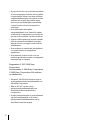 2
2
-
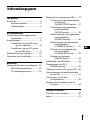 3
3
-
 4
4
-
 5
5
-
 6
6
-
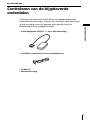 7
7
-
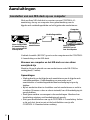 8
8
-
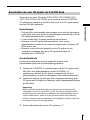 9
9
-
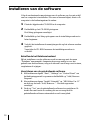 10
10
-
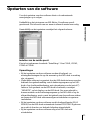 11
11
-
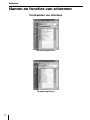 12
12
-
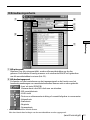 13
13
-
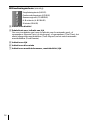 14
14
-
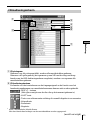 15
15
-
 16
16
-
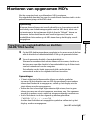 17
17
-
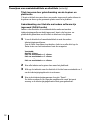 18
18
-
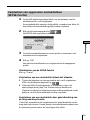 19
19
-
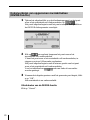 20
20
-
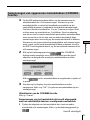 21
21
-
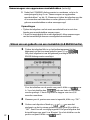 22
22
-
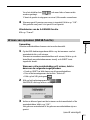 23
23
-
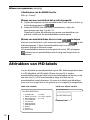 24
24
-
 25
25
-
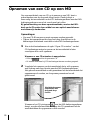 26
26
-
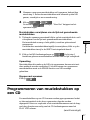 27
27
-
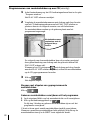 28
28
-
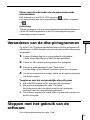 29
29
-
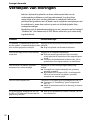 30
30
-
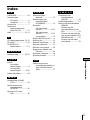 31
31
-
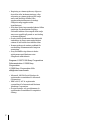 32
32
-
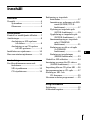 33
33
-
 34
34
-
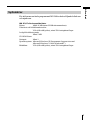 35
35
-
 36
36
-
 37
37
-
 38
38
-
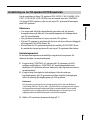 39
39
-
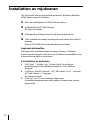 40
40
-
 41
41
-
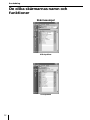 42
42
-
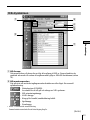 43
43
-
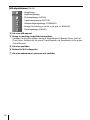 44
44
-
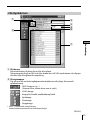 45
45
-
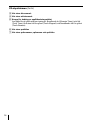 46
46
-
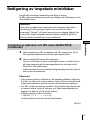 47
47
-
 48
48
-
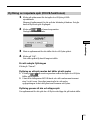 49
49
-
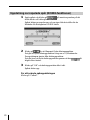 50
50
-
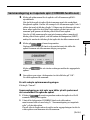 51
51
-
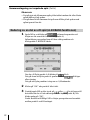 52
52
-
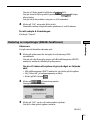 53
53
-
 54
54
-
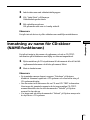 55
55
-
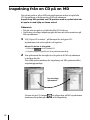 56
56
-
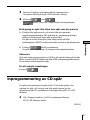 57
57
-
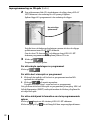 58
58
-
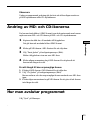 59
59
-
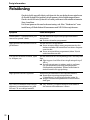 60
60
-
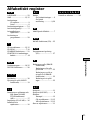 61
61
-
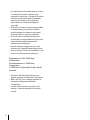 62
62
-
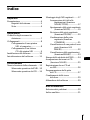 63
63
-
 64
64
-
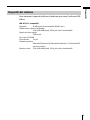 65
65
-
 66
66
-
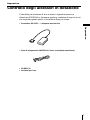 67
67
-
 68
68
-
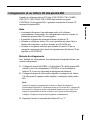 69
69
-
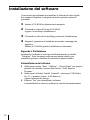 70
70
-
 71
71
-
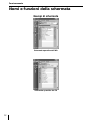 72
72
-
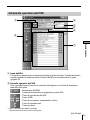 73
73
-
 74
74
-
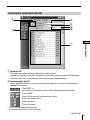 75
75
-
 76
76
-
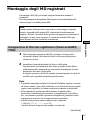 77
77
-
 78
78
-
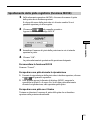 79
79
-
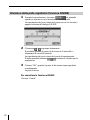 80
80
-
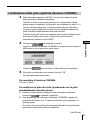 81
81
-
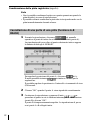 82
82
-
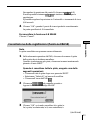 83
83
-
 84
84
-
 85
85
-
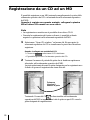 86
86
-
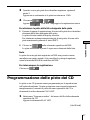 87
87
-
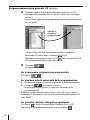 88
88
-
 89
89
-
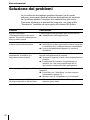 90
90
-
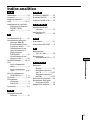 91
91
-
 92
92
-
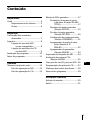 93
93
-
 94
94
-
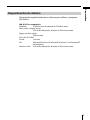 95
95
-
 96
96
-
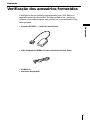 97
97
-
 98
98
-
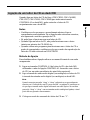 99
99
-
 100
100
-
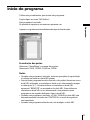 101
101
-
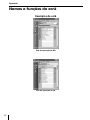 102
102
-
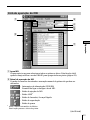 103
103
-
 104
104
-
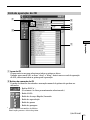 105
105
-
 106
106
-
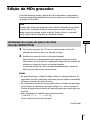 107
107
-
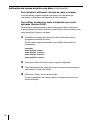 108
108
-
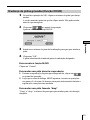 109
109
-
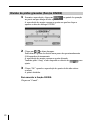 110
110
-
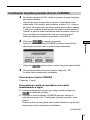 111
111
-
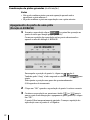 112
112
-
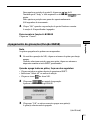 113
113
-
 114
114
-
 115
115
-
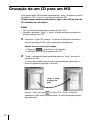 116
116
-
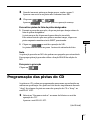 117
117
-
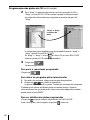 118
118
-
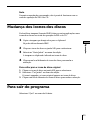 119
119
-
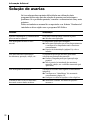 120
120
-
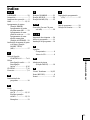 121
121
-
 122
122
-
 123
123
-
 124
124
in andere talen
- italiano: Sony PCLK-MD1 Manuale del proprietario
- português: Sony PCLK-MD1 Manual do proprietário
- svenska: Sony PCLK-MD1 Bruksanvisning